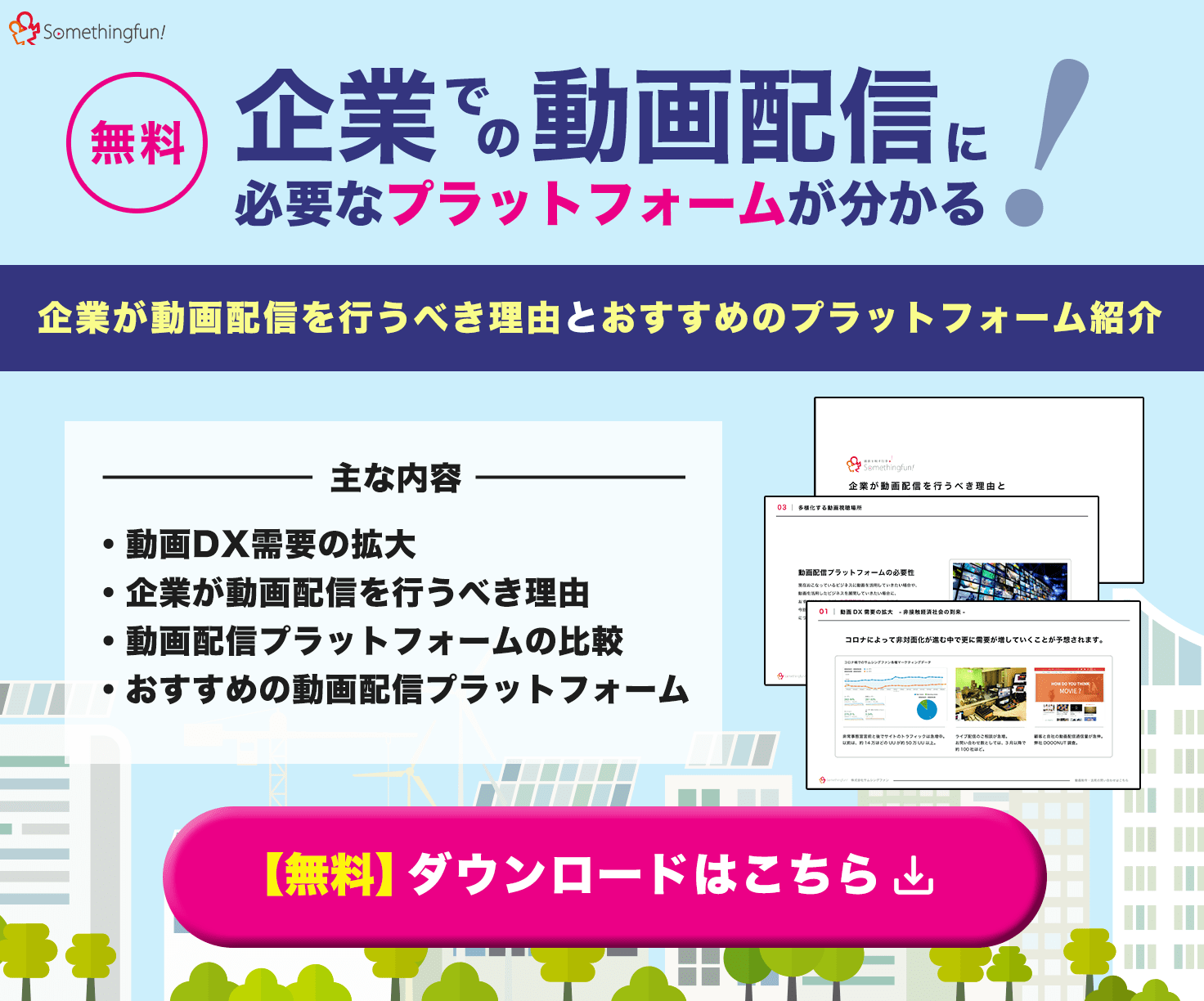「動画を限定公開したいけど、YouTubeでは公開範囲を細かく決められない」
「Vimeoは動画を限定公開できるらしいけど、やり方が分からない」
そうお困りのあなたに、Vimeoでできる動画の限定公開や方法を解説します。
動画にパスワードを設定する方法などもお伝えしますので、動画のセキュリティを強化したい方や、会員制サイトの構築を考えている方などはぜひ参考にしてくださいね。
目次
YouTubeでできる動画の限定公開機能
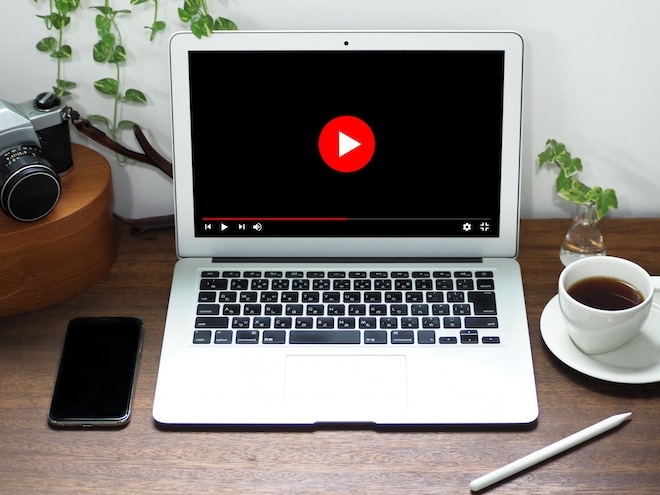
しかし、その選択肢は以下の3つしかありません。
- 公開
- 非公開
- 限定公開
まずはYouTubeで利用できる各限定公開の機能をご紹介します。
範囲①公開
YouTubeで利用できる1つ目の公開範囲は、誰でも動画を視聴できる『公開』です。
『公開』に設定された動画は、YouTubeの検索結果に表示されたり、関連動画のリストに表示されたりします。

(引用:動画のプライバシー設定を変更する|YouTubeヘルプ)
動画はYouTube上で多くの人の目に触れるので、集客を目的とする場合などに適しています。
自分のチャンネルにも表示されるので、YouTubeチャンネルを育てたい場合も『公開』を利用しましょう。
範囲②非公開
YouTubeで利用できる2つ目の公開範囲は、『非公開』です。
『非公開』に設定された動画はYouTubeの検索結果には表示されませんし、URLを共有されただけでは視聴もできません。
動画を視聴できるのは、自分自身と指定されたユーザーのみです。

動画を視聴できる人は、Googleアカウントを所有している必要があります。
視聴できるユーザーを選ぶには、まずYouTube動画の管理画面で『公開設定』を選択し、『非公開』の下にある『動画を非公開で共有する』を選択してください。
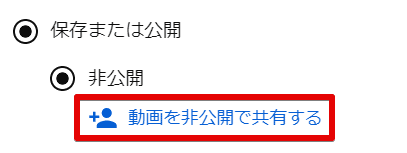
すると以下の画面に切り替わるので、招待したいユーザーのGmailアドレスを入力しましょう。
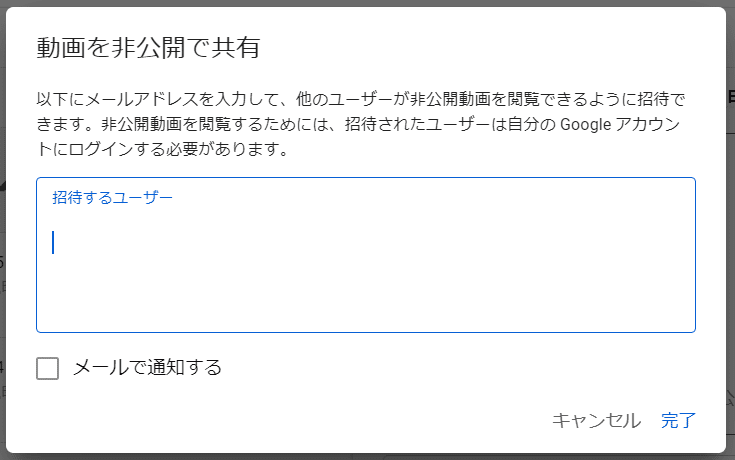
Googleアカウントを所有している人には限定公開できる一方、Googleアカウントがなければ視聴できないというデメリットもあります。
範囲③限定公開
YouTubeで利用できる3つ目の公開範囲は、『限定公開』です。
『限定公開』に設定された動画は、動画や再生リストのURLを知っているユーザーのみに共有できます。
YouTubeチャンネルや検索結果には表示されません。
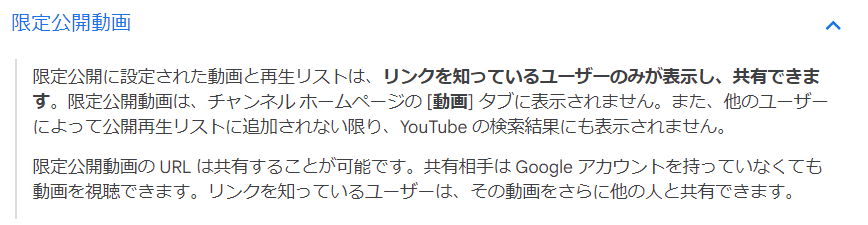
Googleアカウントを持っていない人にも共有できる一方で、URLを知ってさえいれば誰でも動画を視聴できるというデメリットもあります。
パスワードを設定できるわけではないので、会員制サイトなどのようにセキュリティ性の高い管理は難しいのが特徴です。
YouTubeは完全な限定公開ができない

しかし、『非公開』の場合はユーザー全員がGoogleアカウントを持っていなければなりませんし、『限定公開』ではURLが流出すれば誰でも視聴できてしまうというセキュリティ上の問題があります。
さらに、YouTubeでは有料会員のみが視聴できる動画のアップロードは規約違反とされています。

規定によると、YouTubeアクセス権を有料で販売する行為は禁止されています。
つまり、『有料会員のみにYouTube動画の視聴権を与える』という行為は、規約違反にあたるようです。
以上の理由から、YouTubeは会員サイトのような使い方には不向きと言えます。
Vimeoならきめ細かな限定公開が可能!
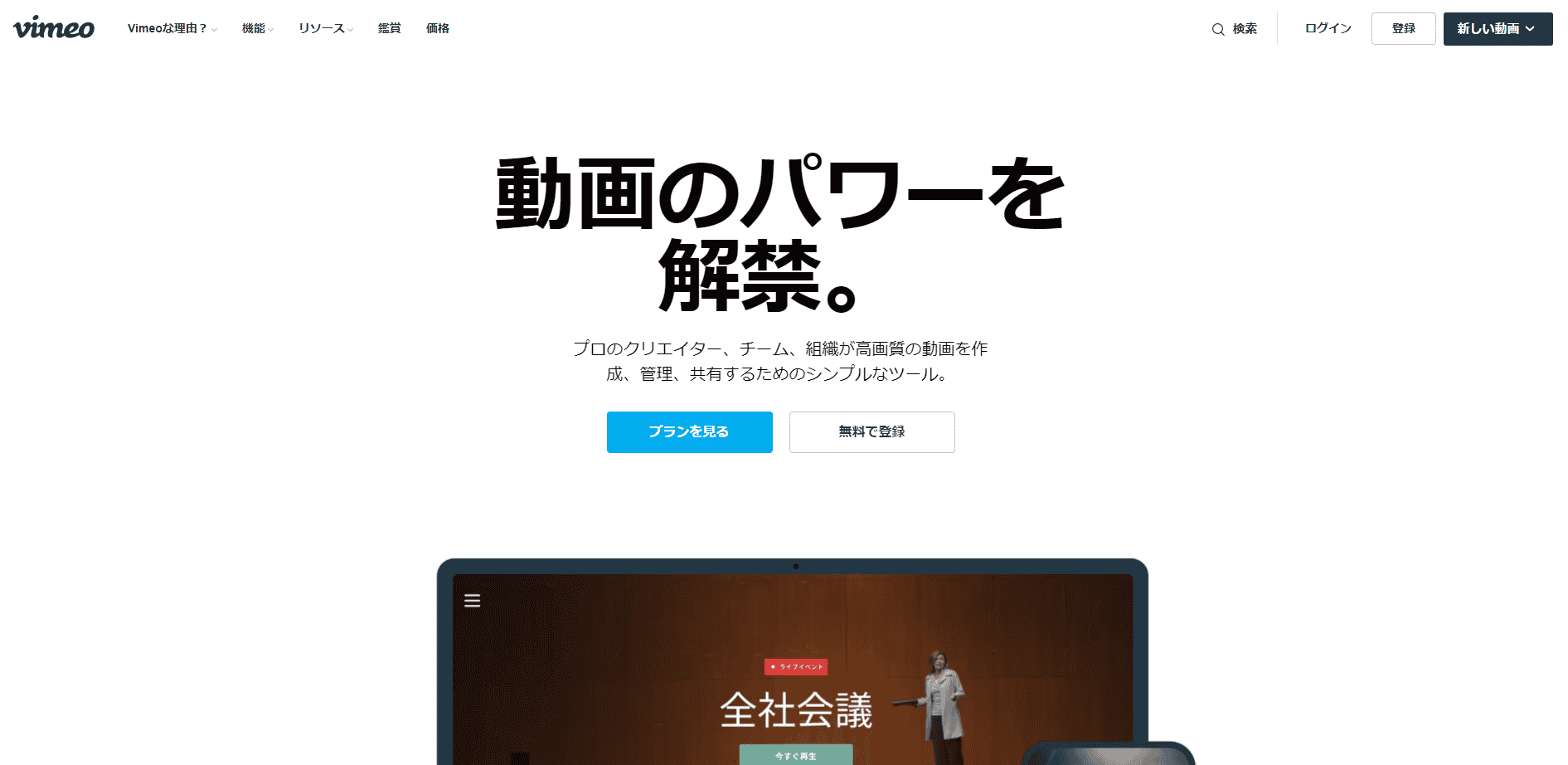
YouTubeでは動画の限定公開が難しいというデメリットがありますが、VimeoではYouTubeよりも細かな限定公開が可能です。
Vimeoで動画を限定公開するには有料プランが必要ですが、その分パスワードの設定や動画公開ドメインの指定など、高度なセキュリティ設定ができます。
YouTubeとVimeoの限定公開の違いを表に示しましたので、参考にしてください。
| YouTube | Vimeo | |
| URLを知っている人のみへの公開 | 可能(無料) | 可能(有料) |
| パスワードをかけて公開 | 不可 | 可能(有料) |
| 検索結果やアカウントのみで非表示 | 不可 | 可能(有料) |
| 自分と特定メンバーのみへの公開 | Googleアカウント所有者のみ可能(無料、人数制限なし) | アカウント管理メンバーのみ可能(有料、人数はプランによって異なる) |
| 特定ドメインのみで公開 | 不可 | 可能(有料) |
Vimeoで動画を限定公開する方法

- URLを知っている人だけに公開する
- パスワードをかけて公開する
- Vimeo上で非公開にする
- 自分とチームメンバーのみに公開する
- 特定ドメイン以外で共有させない
これらはすべてPlus以上の有料プランで利用可能です。
それでは、各機能について、詳しく解説していきます。
方法①URLを知っている人だけに公開する
Vimeoでは、YouTubeの『限定公開』と同様、URLを知っている人だけに動画を共有できます。
動画の編集画面で『非公開』を選ぶと、リンクを知っている人のみが動画にアクセス可能となります。
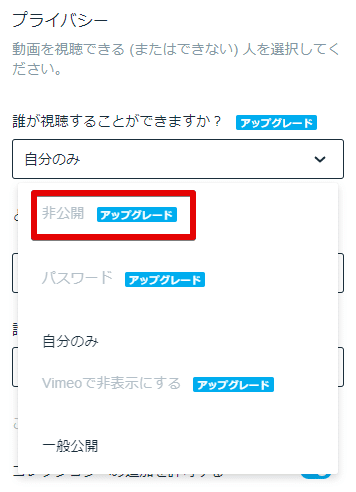
ブログなどへの埋め込みを禁止したい場合は、『どこに動画の埋め込みを許可しますか?』の項目から『いっさい許可しない』を選びましょう。
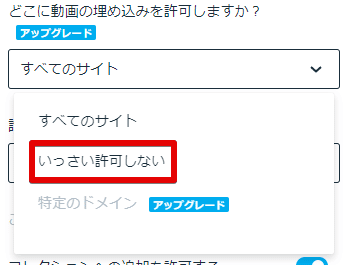
方法②パスワードをかけて公開する
Vimeoには、動画にパスワードをかける機能があります。
動画の編集画面から『パスワード』を選ぶと、動画にパスワードをかけることが可能です。
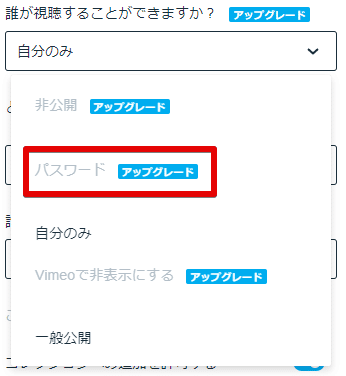
有料会員や特定メンバーのみに動画を共有したい場合は、パスワード機能を使ってみましょう。
方法③Vimeo上で非公開にする
「自分のブログやホームページに動画を埋め込みたいけど、Vimeoの検索結果やアカウントには表示させたくない」
という場合は、Vimeo上でのみ動画を非公開にできます。
動画の編集画面から『Vimeoで非公開にする』を選ぶと、動画の埋め込みだけが可能となります。
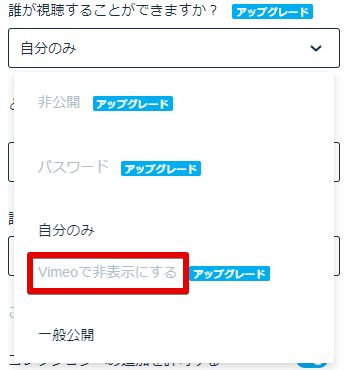
方法④自分とチームメンバーのみに公開する
YouTubeの『非公開』と似た機能を持つのが、Vimeoの限定公開『自分のみ』です。
『自分のみ』を選ぶと、自分とチームメンバーのみが動画を視聴できるようになります。
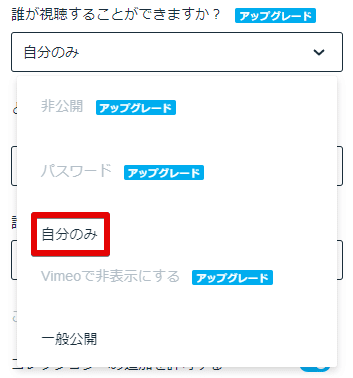
- Basic(無料):1人
- Plus($7/月):1人
- Pro($20/月):~3人
- Business($50/月):~10人
- Premium($75/月)~10人
メンバーの人数によって料金が変わるので、プランを選ぶ際には注意が必要です。
方法⑤特定ドメイン以外で共有させない
Vimeoには、特定のドメイン以外で動画を共有させないようにする機能が備わっています。
例えばYouTubeの『限定公開』は、URLを知ってさえいれば誰でも動画を視聴できてしまい、ブログへの埋め込みも可能です。
しかし、Vimeoでは動画を埋め込めるドメインを指定できるので、不特定多数による動画の共有を防ぐことができます。
ドメインを指定する場合は、動画の編集画面の『どこに動画の埋め込みを許可しますか?』という項目から、『特定のドメイン』を選んで設定しましょう。
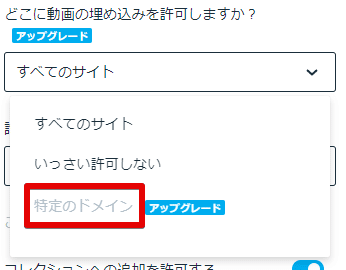
Vimeoの有料プランを利用する方法

Vimeoには5種類の有料プランがあり、それぞれの機能は以下の通りです。
| Plus | Pro | Business | Premium | |
| 料金 | $7/月 | $20/月 | $50/月 | $75/月 |
| データ | 5GB/週 250GB/年 |
20GB/週 1TB/年 |
無制限/週 総5TB |
無制限/週 総7TB |
| 管理者数 | 1人 | 3人 | 10人 | 10人 |
| 動画作成 | △ | ○ | ◎ | ◎ |
| 分析 | △ | ○ | ◎ | ◎ |
| 生放送 | × | × | × | ○ |
| サポート | 4時間以内 | 2時間以内 | 1時間以内 | ライブサポート |
| 動画販売 | × | ○ | ○ | ○ |
有料プランはそれぞれ30日間のお試し期間があり、期間内にサポートからVimeoに連絡すれば、いつでも利用をキャンセルできます。
各プランについては以下の記事で詳しく解説していますので、動画の限定公開を利用してみたい方は確認してみましょう。
会員制サイトは動画ポータルサイトサービスも便利!

しかし、会員制サイトを作る際には別途ホームページを作り、Vimeoでアップロードした動画を埋め込む必要があるため、作業が二度手間となってしまいます。
作業量を減らし、簡単に会員制サイトを作りたいという方には、動画ポータルサイトサービスの利用がおすすめです。
動画ポータルサイトサービスなら、動画をアップロードするだけでポータルサイトが作れるので、簡単に会員サイトが構築できます。
動画ポータルサイトサービス『DOOONUT』は、動画をアップロードするだけで簡単にポータルサイトが作れるサービス。
もちろんパスワード設定もできるので、セキュリティ面も安心です。
DOOONUTは14日間無料で利用できるので、「動画を使った会員制サイトを簡単に作りたい」という方はぜひチェックしてみてくださいね。
Vimeoなら簡単に動画が限定公開できる!

ただし、動画の限定公開は有料プランのみで利用可能なので、ご自身に合ったプランを選ぶ必要があります。
Vimeoのプランや会員制サイトにより適したサービス『DOOONUT』を使って、効率よく動画を活用してみてください!